Современные технологии не стоят на месте, и теперь вы можете добавлять трехмерные модели в свои презентации PowerPoint, чтобы поднять их уровень на новую высоту. 3D-объекты могут стать прекрасным дополнением к вашей презентации и помочь перенести информацию, необходимую зрителю, более наглядно и понятно.
Однако, возможно, у вас есть опасение, что это может быть сложно и требовать знаний в области 3D-моделирования. Но не расстраивайтесь, процесс добавления 3D-объектов в презентацию PowerPoint - довольно простой и быстрый.
В этой статье мы рассмотрим несколько простых шагов, которые помогут вам добавить 3D-объекты в вашу презентацию PowerPoint. Вы увидите, что это не так уж сложно и что вы даже без опыта в 3D-моделировании можете справиться с этой задачей быстро и с легкостью.
Как добавить 3D-объекты в PowerPoint
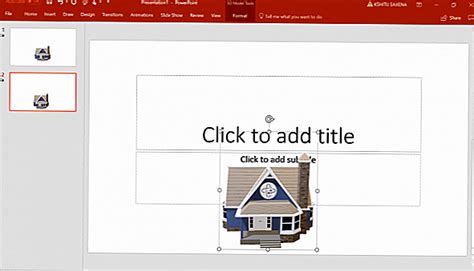
Добавление 3D-объектов в презентацию PowerPoint – это превосходный способ сделать ее более интерактивной и захватывающей. Чтобы выполнить эту задачу, не нужно быть профессиональным дизайнером, достаточно знать несколько простых шагов.
Шаг 1: Выберите нужный 3D-объект
Перед началом работы, необходимо выбрать 3D-объект, который подойдет для вашей презентации. Есть несколько доступных источников для поиска 3D-моделей, например 3D Warehouse и Remix 3D. Выберите нужный объект и загрузите его в формате .fbx, .obj или .3mf.
Шаг 2: Добавьте 3D-объект в презентацию
Откройте презентацию PowerPoint и выберите слайд, на котором вы хотите разместить 3D-объект. Далее перейдите на вкладку «Вставка» и выберите «3D-модель». Выберите файл 3D-объекта на своем компьютере и нажмите «Вставить».
Шаг 3: Опционально настройте 3D-объект
После добавления 3D-объекта в презентацию, вы можете настроить его видимость и режим отображения, используя панель управления 3D-модели. Вы можете изменить положение и размер объекта, а также настроить параметры освещения и материалов.
С помощью этих простых шагов вы можете быстро и легко добавить 3D-объекты в презентацию PowerPoint и сделать вашу презентацию более интересной и запоминающейся.
Выбор и скачивание 3D-модели для презентации PowerPoint
Добавление 3D-объектов в презентацию PowerPoint позволяет создавать интересные и привлекательные слайды, которые произведут впечатление на зрителя. Но чтобы получить качественный результат, нужно правильно подобрать и скачать 3D-модель.
Перед тем, как скачать 3D-модель, нужно определиться с темой презентации и ее стилем. Выбранный 3D-объект должен вписываться в концепцию презентации и соответствовать ее стилю. Это позволит создать гармоничный и целостный образ.
Скачивать 3D-модель лучше всего на специализированных сайтах, которые предоставляют такую услугу. Такие сайты обеспечивают качественные модели с большим количеством детализации и различными настройками.
При выборе сайта для скачивания 3D-модели важно обратить внимание на качество моделей и их цену. Лучше всего остановить свой выбор на проверенных платформах с положительными отзывами пользователей.
- Перед скачиванием обязательно прочитайте условия использования модели, чтобы не получить проблемы с авторскими правами.
- Если у вас есть навыки в 3D-моделировании, вы можете создать свою модель самостоятельно. Для этого вам пригодятся специальные программы, такие как Blender, 3D Studio Max, SketchUp и другие.
Открытие вкладки "Вставка" в PowerPoint

Запуск программы PowerPoint и создание новой презентации – это первые шаги в создании профессиональной презентации. Однако, если вы хотите добавить визуальные элементы в свою презентацию, вам нужно перейти на вкладку "Вставка".
На вкладке "Вставка" вы можете выбрать из множества опций, например, добавление форм, графиков, видео, аудиофайлов и многое другое. Это позволяет добавлять интерактивность и профессиональный вид вашей презентации.
Кроме того, на вкладке "Вставка" можно найти функцию добавления 3D-объектов в PowerPoint. Это позволяет вам добавлять трехмерные объекты, такие как мебель, здания, статуи и многое другое, в вашу презентацию. Добавление 3D-объектов значительно усиливает впечатление от вашей презентации, делает ее более понятной и интересной.
В общем, использование вкладки "Вставка" в PowerPoint очень важно для того, чтобы создать высококачественную презентацию, которая будет вызывать положительные эмоции у аудитории.
Выбор опции "3D-модель"
Добавление 3D-моделей в презентацию PowerPoint может быть интересным и практичным решением для привлечения внимания к важным моментам презентации. Эта функция позволяет вставлять реалистичные 3D-модели объектов, таких как автомобили, здания, машины, чехлы для телефонов и многое другое.
Чтобы добавить 3D-модель в вашу презентацию, следите за шагами ниже. Сначала выберите слайд, на котором хотели бы добавить 3D-модель. Затем перейдите на вкладку "Вставка" и выберите "3D-модель" в разделе "Иллюстрации".
После того, как вы выберете опцию "3D-модель", вам будет предложено выбрать источник модели. Вы можете выбрать модель из своих файлов на компьютере, вставить модель из библиотеки 3D-моделей, или использовать онлайн-поиск 3D-моделей для поиска моделей в Интернете.
Когда вы выбрали модель, она будет добавлена на слайд. Возможно, вам понадобится изменить размер и положение модели на слайде, используя инструменты форматирования, которые открываются после нажатия правой кнопки мыши на модели и выбора "Формат модели".
Не забудьте также настроить анимацию модели, чтобы она появлялась на слайде в нужный момент и демонстрировала свои функции внушительным образом.
Загрузка 3D-модели в презентацию

Добавление 3D-модели в презентацию может значительно увеличить её эффективность. Для начала необходимо загрузить подходящую модель. Есть несколько способов загрузки:
- Скачать готовую модель из интернета. Многие библиотеки 3D-моделей, такие как TurboSquid или Sketchfab, позволяют скачать файлы в различных форматах, включая форматы, поддерживаемые PowerPoint.
- Создать модель самостоятельно с помощью специализированного программного обеспечения. Например, Blender или Maya могут быть использованы для создания собственных 3D-моделей.
После загрузки модели необходимо её импортировать в PowerPoint. Для этого:
- Откройте презентацию, куда нужно добавить модель.
- Выберите вкладку "Вставка".
- Нажмите на кнопку "3D-модель".
- Выберите формат файла модели и нажмите "Вставить".
В результате, 3D-модель будет добавлена в презентацию и готова к использованию. Не забывайте использовать качественные 3D-модели и размещать их в удачных местах на слайдах, чтобы достичь максимального эффекта.
Настройка и управление 3D-объектом в PowerPoint
Как только 3D-модель добавлена в презентацию PowerPoint, ее можно настроить и изменить по своему вкусу. Для начала, можно изменить размер 3D-объекта, зажав SHIFT и перетаскивая углы рамки объекта. Можно также изменить видимость задней стороны объекта с помощью опции Вид сзади/спереди.
Для дополнительных настроек можно выбрать объект после добавления и перейти на вкладку 3D-модели. Здесь можно настроить рендеринг объекта, определить точку обзора и выбрать сцены и действия.
Кроме того, PowerPoint позволяет использовать анимацию для 3D-объектов. Добавляя анимацию, можно перемещать, поворачивать или масштабировать объект. Например, можно добавить анимацию вращения объекта или перемещения камеры вокруг объекта. Это помогает сделать презентацию более интересной и динамичной.
Если вы хотите автоматически запустить анимацию при клике на кнопку, вы можете настроить триггер. Для этого выберите объект, затем перейдите на вкладку Анимации и нажмите на кнопку Триггер. Затем выберите объект или текст, который будет запускать анимацию при нажатии.
Вопрос-ответ
Какие программы подходят для создания 3D-объектов для PowerPoint?
Для создания 3D-объектов можно использовать специализированные программы, такие как Blender, SketchUp, Maya и другие. Важно выбрать программу, которая подходит для вашего уровня знаний и требований проекта. Возможно, вам придется потратить некоторое время на изучение программы и создание 3D-модели перед ее добавлением в презентацию.
Можно ли добавить готовый 3D-объект в PowerPoint?
Да, можно. В PowerPoint 2016 и более поздних версиях можно добавить 3D-объекты в формате FBX, OBJ, 3MF и других. Для этого выберите вкладку "Вставка", затем "3D-модель" и выберите нужный формат. После этого нужно выбрать 3D-объект на компьютере и добавить его в презентацию.
Как изменить размер 3D-объекта в PowerPoint?
Чтобы изменить размер 3D-объекта, выберите его в презентации и найдите на ленте вкладку "3D-модель". Затем выберите "Масштабировать" и измените размеры 3D-объекта, перемещая ползунки или вводя значения вручную. Обратите внимание, что изменение размеров может повлиять на качество изображения и может потребоваться некоторое время для внесения соответствующих изменений.
Как добавить анимацию для 3D-объекта в PowerPoint?
Чтобы добавить анимацию для 3D-объекта, вы должны выбрать его в презентации, затем выбрать вкладку "3D-модель" и "Анимация". Затем вы можете выбрать одну из готовых анимаций или создать свою собственную. Изменять параметры анимации можно на вкладке "Параметры анимации". Не забудьте проверить, как работает анимация в режиме презентации, чтобы убедиться в ее правильной работе.
Как сохранить презентацию с 3D-объектами в формате PDF?
Если вы хотите сохранить презентацию с 3D-объектами в формате PDF, выберите вкладку "Файл" и "Сохранить как". Затем выберите формат PDF в раскрывающемся меню и нажмите кнопку "Сохранить". Обратите внимание, что при экспорте презентации в формат PDF некоторые эффекты и функции могут работать не полностью или не работать вовсе.




